Περιγραφή της καρτέλας Κύριες ρυθμίσεις
Η καρτέλα Κύριες ρυθμίσεις (Main) επιτρέπει τη δημιουργία μιας βασικής ρύθμισης εκτύπωσης σύμφωνα με τον τύπο μέσου. Εκτός εάν απαιτείται ειδική εκτύπωση, η κανονική εκτύπωση μπορεί να πραγματοποιηθεί απλώς ρυθμίζοντας τα στοιχεία σε αυτήν την καρτέλα.
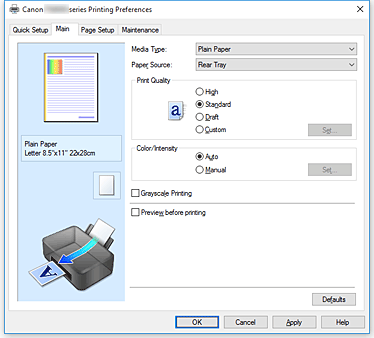
- Προεπισκόπηση ρυθμίσεων
-
Η εικόνα χαρτιού δείχνει πώς θα εμφανίζεται το πρωτότυπο σε ένα φύλλο χαρτιού.
Μπορείτε να ελέγξετε μια συνολική εικόνα της διάταξης. - Τύπος μέσου (Media Type)
-
Επιλέγει τον τύπο χαρτιού εκτύπωσης.
Επιλέξτε έναν τύπο μέσου που να ταιριάζει με το χαρτί που έχει τοποθετηθεί στον εκτυπωτή. Με αυτόν τον τρόπο εξασφαλίζετε την σωστή εκτέλεση της εκτύπωσης για το καθορισμένο χαρτί. - Προέλευση χαρτιού (Paper Source)
-
Εμφανίζει την προέλευση από την οποία τροφοδοτείται χαρτί.
- Πίσω θήκη (Rear Tray)
- Το χαρτί τροφοδοτείται πάντα από την πίσω θήκη.
- Ποιότητα εκτύπωσης (Print Quality)
-
Επιλέγει την επιθυμητή ποιότητα εκτύπωσης.
Επιλέξτε ένα από τα παρακάτω για να ορίσετε το κατάλληλο επίπεδο ποιότητας εκτύπωσης για τον σκοπό της εκτύπωσης. Σημαντικό
Σημαντικό- Ανάλογα με τις ρυθμίσεις Τύπος μέσου (Media Type), μπορεί να δημιουργηθούν τα ίδια αποτελέσματα εκτύπωσης ακόμη κι αν έχει αλλάξει η Ποιότητα εκτύπωσης (Print Quality).
- Υψηλό (High)
- Δίνει προτεραιότητα στην ποιότητα εκτύπωσης σε σχέση με την ταχύτητα εκτύπωσης.
- Τυπική (Standard)
- Εκτυπώνει με μέση ταχύτητα και ποιότητα.
- Πρόχειρο (Draft)
- Αυτή η ρύθμιση είναι κατάλληλη για δοκιμαστική εκτύπωση.
- Προσαρμογή (Custom)
- Ορίστε αυτήν την επιλογή όταν θέλετε να ρυθμίσετε το επίπεδο ποιότητας εκτύπωσης ξεχωριστά.
- Ρύθμιση... (Set...)
-
Για να ενεργοποιήσετε αυτό το κουμπί, επιλέξτε Προσαρμογή (Custom) για τη ρύθμιση Ποιότητα εκτύπωσης (Print Quality).
Ανοίξτε το Παράθυρο διαλόγου Προσαρμογή. Στη συνέχεια, μπορείτε να ορίσετε ξεχωριστά το επίπεδο ποιότητας εκτύπωσης.
- Χρώμα/Ένταση (Color/Intensity)
-
Επιλέγει τη μέθοδο ρύθμισης χρωμάτων.
- Αυτόματη (Auto)
- Οι επιλογές Κυανό (Cyan), Ματζέντα (Magenta), Κίτρινο (Yellow), Φωτεινότητα (Brightness), Ένταση (Intensity), Κοντράστ (Contrast) και ούτω καθεξής, ρυθμίζονται αυτόματα.
- Μη αυτόματα (Manual)
- Ορίστε αυτήν την επιλογή όταν ρυθμίσετε μεμονωμένες ρυθμίσεις, όπως Κυανό (Cyan), Ματζέντα (Magenta), Κίτρινο (Yellow), Φωτεινότητα (Brightness), Ένταση (Intensity), Κοντράστ (Contrast) κ.λπ. και τη μέθοδο Διόρθωση χρώματος (Color Correction).
- Ρύθμιση... (Set...)
-
Για να ενεργοποιήσετε αυτό το κουμπί, επιλέξτε Μη αυτόματα (Manual) για τη ρύθμιση Χρώμα/Ένταση (Color/Intensity).
Στο παράθυρο διαλόγου Μη αυτόματη ρύθμιση χρωμάτων (Manual Color Adjustment), μπορείτε να προσαρμόσετε μεμονωμένες ρυθμίσεις χρωμάτων όπως Κυανό (Cyan), Ματζέντα (Magenta), Κίτρινο (Yellow), Φωτεινότητα (Brightness), Ένταση (Intensity) και Κοντράστ (Contrast) στην καρτέλα Ρύθμιση χρωμάτων (Color Adjustment) και να επιλέξετε μέθοδο για τη Διόρθωση χρώματος (Color Correction) στην καρτέλα Ταίριασμα. Σημείωση
Σημείωση- Αν θέλετε να χρησιμοποιήσετε ένα προφίλ ICC για τη ρύθμιση χρωμάτων, χρησιμοποιήστε το παράθυρο διαλόγου Μη αυτόματη ρύθμιση χρωμάτων (Manual Color Adjustment) για να ορίσετε το προφίλ.
- Εκτύπωση σε κλίμακα του γκρι (Grayscale Printing)
-
Αυτή η λειτουργία μετατρέπει τα δεδομένα σε μονόχρωμα δεδομένα κατά την εκτύπωση του εγγράφου.
Επιλέξτε αυτό το πλαίσιο ελέγχου για την εκτύπωση ενός έγχρωμου εγγράφου ως μονόχρωμου. - Προεπισκόπηση πριν από την εκτύπωση (Preview before printing)
-
Εμφανίζει το αποτέλεσμα της εκτύπωσης πριν την εκτύπωση των δεδομένων.
Επιλέξτε αυτό το πλαίσιο ελέγχου για να εμφανίσετε μια προεπισκόπηση πριν από την εκτύπωση. Σημαντικό
Σημαντικό- Για να χρησιμοποιήσετε την Προεπισκόπηση Canon IJ XPS, πρέπει να υπάρχει εγκατεστημένο στον υπολογιστή σας το Microsoft .NET Framework 4.5.2ή νεότερη έκδοσή του.
- Προεπιλογές (Defaults)
-
Επαναφέρει όλες τις ρυθμίσεις που έχετε αλλάξει στις προεπιλεγμένες τιμές.
Κάνοντας κλικ σε αυτό το κουμπί γίνεται επαναφορά όλων των ρυθμίσεων στην τρέχουσα οθόνη στις προεπιλεγμένες τιμές τους (εργοστασιακές ρυθμίσεις).
Παράθυρο διαλόγου Προσαρμογή (Custom)
Ορίστε το επίπεδο ποιότητας και επιλέξτε την επιθυμητή ποιότητα εκτύπωσης.
- Ποιότητα
- Χρησιμοποιήστε τη γραμμή του ρυθμιστικού για να προσαρμόσετε την ποιότητα εκτύπωσης.
-
 Σημαντικό
Σημαντικό- Ορισμένα επίπεδα ποιότητας εκτύπωσης δεν μπορούν να επιλεγούν ανάλογα με τις ρυθμίσεις της επιλογής Τύπος μέσου (Media Type).
 Σημείωση
Σημείωση- Οι λειτουργίες ποιότητας εκτύπωσης Υψηλό (High), Τυπική (Standard) ή Πρόχειρο (Draft) συνδέονται με τη γραμμή του ρυθμιστικού. Επομένως, όταν μετακινείται η γραμμή του ρυθμιστικού, η αντίστοιχη ποιότητα και τιμή εμφανίζονται στην αριστερή πλευρά. Πρόκειται για το ίδιο αποτέλεσμα όπως όταν επιλέγετε το αντίστοιχο κουμπί επιλογής για τη ρύθμιση Ποιότητα εκτύπωσης (Print Quality) στην καρτέλα Κύριες ρυθμίσεις (Main).
Καρτέλα Ρύθμιση χρωμάτων (Color Adjustment)
Σε αυτήν την καρτέλα μπορείτε να προσαρμόσετε την ισορροπία χρωμάτων αλλάζοντας τις ρυθμίσεις των επιλογών Κυανό (Cyan), Ματζέντα (Magenta), Κίτρινο (Yellow), Φωτεινότητα (Brightness), Ένταση (Intensity) και Κοντράστ (Contrast).
- Προεπισκόπηση
-
Εμφανίζει το αποτέλεσμα της ρύθμισης χρωμάτων.
Κατά τη ρύθμιση κάθε στοιχείου, αλλάζουν το χρώμα και η φωτεινότητα. Σημείωση
Σημείωση- Όταν έχει επιλεγεί το πλαίσιο ελέγχου Εκτύπωση σε κλίμακα του γκρι (Grayscale Printing), τα γραφικά εμφανίζονται ως μονόχρωμα.
- Προβολή της παλέτας χρωμάτων (View Color Pattern)
-
Εμφανίζει ένα μοτίβο για τον έλεγχο των χρωματικών αλλαγών που προκαλεί η ρύθμιση χρωμάτων.
Αν θέλετε να εμφανίσετε την εικόνα προεπισκόπησης με ένα μοτίβο χρωμάτων, επιλέξτε αυτό το πλαίσιο ελέγχου. - Κυανό (Cyan) / Ματζέντα (Magenta) / Κίτρινο (Yellow)
-
Ρυθμίζει την ισχύ των χρωμάτων Κυανό (Cyan), Ματζέντα (Magenta) και Κίτρινο (Yellow).
Η μετακίνηση του ρυθμιστικού προς τα δεξιά κάνει το χρώμα πιο δυνατό, ενώ η μετακίνηση του ρυθμιστικού προς τα αριστερά εξασθενεί το χρώμα.
Μπορείτε επίσης να καταχωρίσετε απευθείας μια τιμή που συνδέεται με το ρυθμιστικό. Εισαγάγετε μια τιμή από -50 έως 50.
Αυτή η προσαρμογή αλλάζει την σχετική ποσότητα μελάνης που χρησιμοποιείται για κάθε χρώμα, γεγονός που επηρεάζει τη συνολική ισορροπία χρωμάτων του εγγράφου. Χρησιμοποιήστε την εφαρμογή σας εάν θέλετε να αλλάξετε σημαντικά τη συνολική ισορροπία χρωμάτων. Χρησιμοποιήστε το πρόγραμμα οδήγησης εκτυπωτή μόνο εάν θέλετε να προσαρμόσετε ελαφρώς την ισορροπία χρωμάτων. Σημαντικό
Σημαντικό- Όταν είναι επιλεγμένη η ρύθμιση Εκτύπωση σε κλίμακα του γκρι (Grayscale Printing) στην καρτέλα Κύριες ρυθμίσεις (Main), τα χρώματα Κυανό (Cyan), Ματζέντα (Magenta) και Κίτρινο (Yellow) εμφανίζονται με αχνά γράμματα και δεν είναι διαθέσιμα.
- Φωτεινότητα (Brightness)
-
Επιλέγει τη φωτεινότητα της εκτύπωσής σας.
Δεν είναι δυνατή η αλλαγή των επιπέδων για το αμιγώς λευκό και μαύρο. Ωστόσο, μπορείτε να αλλάξετε τη φωτεινότητα των χρωμάτων ανάμεσα στο λευκό και το μαύρο. - Ένταση (Intensity)
-
Ρυθμίζει τη συνολική ένταση της εκτύπωσής σας.
Η μετακίνηση του ρυθμιστικού προς τα δεξιά αυξάνει την ένταση, ενώ η μετακίνησή του προς τα αριστερά μειώνει την ένταση.
Μπορείτε επίσης να καταχωρίσετε απευθείας μια τιμή που συνδέεται με το ρυθμιστικό. Εισαγάγετε μια τιμή από -50 έως 50. - Κοντράστ (Contrast)
-
Ρυθμίζει την αντίθεση μεταξύ του ανοικτού και του σκούρου στην εικόνα που θα εκτυπωθεί.
Η μετακίνηση του ρυθμιστικού προς τα δεξιά αυξάνει την αντίθεση, ενώ η μετακίνησή του προς τα αριστερά μειώνει την αντίθεση.
Μπορείτε επίσης να καταχωρίσετε απευθείας μια τιμή που συνδέεται με το ρυθμιστικό. Εισαγάγετε μια τιμή από -50 έως 50. - Εκτύπωση μοτίβου για προσαρμογή χρωμάτων
-
Όταν γίνει κάποια αλλαγή στην ισορροπία χρωμάτων ή στην ένταση/κοντράστ ενός εγγράφου, η λειτουργία εκτύπωσης μοτίβου εκτυπώνει μια λίστα με τα αποτελέσματα προσαρμογής μαζί με τις τιμές προσαρμογής.
Επιλέξτε αυτήν τη λειτουργία όταν θέλετε να εκτυπώσετε ένα μοτίβο για προσαρμογή χρωμάτων. - Προτιμήσεις εκτύπωσης μοτίβου... (Pattern Print preferences...)
-
Για να ενεργοποιήσετε αυτό το κουμπί, επιλέξτε Εκτύπωση μοτίβου για προσαρμογή χρωμάτων (Print a pattern for color adjustment).
Ανοίγει το Παράθυρο διαλόγου Εκτύπωση μοτίβου και έχετε τη δυνατότητα να ορίσετε τις ρυθμίσεις εκτύπωσης μοτίβου.
Παράθυρο διαλόγου Εκτύπωση μοτίβου (Pattern Print)
Εκτελεί τη ρύθμιση για την εκτύπωση μοτίβων που επιτρέπουν τον έλεγχο της ισορροπίας χρωμάτων και της έντασης/κοντράστ σε έγγραφα.
- Παράμετροι για ρύθμιση (Parameters to Adjust)
-
Επιλέξτε το στοιχείο που θέλετε να ελέγξει η εκτύπωση μοτίβου.
- Κυανό/Ματζέντα/Κίτρινο (Cyan/Magenta/Yellow)
-
Εκτυπώνει ένα μοτίβο που επιτρέπει τον έλεγχο της ισορροπίας μεταξύ των χρωμάτων κυανό/ματζέντα/κίτρινο.
 Σημαντικό
Σημαντικό- Όταν είναι επιλεγμένη η ρύθμιση Εκτύπωση σε κλίμακα του γκρι (Grayscale Printing) στην καρτέλα Κύριες ρυθμίσεις (Main), τα χρώματα Κυανό/Ματζέντα/Κίτρινο (Cyan/Magenta/Yellow) εμφανίζονται με αχνά γράμματα και δεν είναι διαθέσιμα.
- Ένταση/Κοντράστ (Intensity/Contrast)
- Εκτυπώνει ένα μοτίβο που επιτρέπει τον έλεγχο της ισορροπίας έντασης/κοντράστ.
- Μέγεθος χαρτιού εκτυπωτή (Printer Paper Size)
-
Επιλέγει το μέγεθος χαρτιού που θα χρησιμοποιηθεί για την εκτύπωση μοτίβου.
Αυτή η ρύθμιση συνδέεται με τη ρύθμιση Μέγεθος χαρτιού εκτυπωτή (Printer Paper Size) στην καρτέλα Διαμόρφωση σελίδας (Page Setup). -
 Σημείωση
Σημείωση- Ανάλογα με το μέγεθος χαρτιού που είναι επιλεγμένο στην καρτέλα Διαμόρφωση σελίδας (Page Setup), ενδέχεται να υπάρχουν μεγέθη που δεν είναι δυνατό να επιλεγούν.
- Ποσότητα εμφανίσεων μοτίβων (Amount of Pattern Instances)
-
Ορίζει τον αριθμό μοτίβων προς εκτύπωση.
Μπορείτε να επιλέξετε μία από τις ρυθμίσεις Μέγιστη (Largest), Μεγάλη (Large) και Μικρή (Small). Όταν επιλέγετε ένα μέγεθος μοτίβου, ο αριθμός των μοτίβων που μπορούν να εκτυπωθούν έχει ως εξής: Σημείωση
Σημείωση- Δεν είναι δυνατή η επιλογή των ρυθμίσεων Μέγιστη (Largest) και Μεγάλη (Large) όταν είναι επιλεγμένα κάποια μεγέθη χαρτιού ή μεγέθη χαρτιού εξόδου.
- Η προεπισκόπηση ρύθμισης στην καρτέλα Κύριες ρυθμίσεις (Main) εμφανίζει μια εικόνα που σάς επιτρέπει να ελέγξετε τη συνολική διάταξη.
- Μέγιστη (Largest)
-
Κυανό/Ματζέντα/Κίτρινο (Cyan/Magenta/Yellow) 37
Ένταση/Κοντράστ (Intensity/Contrast) 49 - Μεγάλη (Large)
-
Κυανό/Ματζέντα/Κίτρινο (Cyan/Magenta/Yellow) 19
Ένταση/Κοντράστ (Intensity/Contrast) 25 - Μικρή (Small)
-
Κυανό/Ματζέντα/Κίτρινο (Cyan/Magenta/Yellow) 7
Ένταση/Κοντράστ (Intensity/Contrast) 9
- Χρωματικές αποκλίσεις μεταξύ εμφανίσεων (Color Variation Between Instances)
-
Ορίζει το ποσοστό αλλαγής χρωμάτων μεταξύ παρόμοιων μοτίβων.
Επιλέξτε μία από τις ρυθμίσεις Μεγάλη (Large), Μεσαία (Medium) και Μικρή (Small). Η ρύθμιση Μεγάλη (Large) προκαλεί μεγάλο ποσοστό αλλαγής, ενώ η ρύθμιση Μικρή (Small) προκαλεί μικρό ποσοστό αλλαγής. Σημείωση
Σημείωση- Η ρύθμιση Μεγάλη (Large) αντιπροσωπεύει περίπου το διπλάσιο μέγεθος από τη ρύθμιση Μεσαία (Medium) και η ρύθμιση Μικρή (Small) αντιπροσωπεύει περίπου το μισό μέγεθος από τη ρύθμιση Μεσαία (Medium).
Καρτέλα Ταίριασμα (Matching)
Επιτρέπει την επιλογή μεθόδου για την προσαρμογή χρωμάτων ώστε να ταιριάζουν στον τύπο εγγράφου που θα εκτυπωθεί.
- Διόρθωση χρώματος (Color Correction)
-
Επιτρέπει τον ορισμό των επιλογών Ταίριασμα προγραμμάτων οδήγησης (Driver Matching), ICM (Αντιστοίχιση προφίλ ICC (ICC Profile Matching)) ή Καμία (None) ανάλογα με τον σκοπό της λειτουργίας εκτύπωσης.
 Σημαντικό
Σημαντικό- Όταν είναι επιλεγμένη η ρύθμιση Εκτύπωση σε κλίμακα του γκρι (Grayscale Printing) στην καρτέλα Κύριες ρυθμίσεις (Main), η ρύθμιση Διόρθωση χρώματος (Color Correction) εμφανίζεται με αχνά γράμματα και δεν είναι διαθέσιμη.
- Ταίριασμα προγραμμάτων οδήγησης (Driver Matching)
- Με το Canon Digital Photo Color, μπορείτε να εκτυπώσετε δεδομένα sRGB με τις αποχρώσεις που προτιμούν οι περισσότεροι.
- ICM (Αντιστοίχιση προφίλ ICC (ICC Profile Matching))
- Τα χρώματα προσαρμόζονται με χρήση ενός προφίλ ICC κατά την εκτύπωση.
-
 Σημαντικό
Σημαντικό- Εάν το λογισμικό εφαρμογής έχει ρυθμιστεί με τέτοιον τρόπο ώστε το ICM να είναι απενεργοποιημένο, η επιλογή ICM (Αντιστοίχιση προφίλ ICC (ICC Profile Matching)) δεν είναι διαθέσιμη στην ενότητα Διόρθωση χρώματος (Color Correction) και ο εκτυπωτής ίσως να μην μπορεί να εκτυπώσει σωστά τα δεδομένα εικόνας.
- Καμία (None)
- Απενεργοποιεί τη ρύθμιση χρωμάτων με το πρόγραμμα οδήγησης εκτυπωτή.
 Σημείωση
Σημείωση
- Στο πρόγραμμα οδήγησης εκτυπωτή XPS, η επιλογή ICM έχει μετατραπεί σε Αντιστοίχιση προφίλ ICC (ICC Profile Matching).
Σχετικά θέματα
- Ρύθμιση Ποιότητα εκτύπωσης (Προσαρμογή)
- Ρύθμιση ισορροπίας χρωμάτων
- Ρύθμιση φωτεινότητας
- Ρύθμιση έντασης
- Ρύθμιση κοντράστ
- Ρύθμιση της ισορροπίας χρωμάτων χρησιμοποιώντας μοτίβα δειγμάτων (Πρόγραμμα οδήγησης εκτυπωτή)
- Ρύθμιση της έντασης/κοντράστ χρησιμοποιώντας μοτίβα δειγμάτων (Πρόγραμμα οδήγησης εκτυπωτή)
- Καθορισμός διόρθωσης χρώματος
- Ρύθμιση χρωμάτων με το πρόγραμμα οδήγησης εκτυπωτή
- Εκτύπωση με τα προφίλ ICC
- Μονόχρωμη εκτύπωση έγχρωμου εγγράφου
- Εμφάνιση των αποτελεσμάτων εκτύπωσης πριν από την εκτύπωση

